Хотите написать электронное письмо в Gmail сейчас, но хотите отправить его позже? Вы можете отправить рождественские поздравления Для кого-то и вы хотите отложить доставку электронного письма до актуального для вас дня. Не забудь Поздравлять. Или вы написали электронное письмо, но хотите, чтобы время доставки соответствовало часовому поясу получателя, в котором он, скорее всего, прочитает сообщение.
Потому что иногда вы не хотите, чтобы письмо было отправлено сразу. Может быть, сейчас середина ночи или ваше электронное письмо содержит информацию, чувствительную ко времени. Вместо этого вы хотите Планирование электронной почты Так что он будет отправлен позже в заранее установленное время.
Мы покажем вам, как Планирование электронной почты в Gmail, чтобы вы могли отложить доставку сообщения и отправить его позже автоматически в определенное время по вашему выбору.

Зачем нужно планировать рассылку по электронной почте?
Возможность планировать электронную почту - это то, что искали многие пользователи Gmail, тем более, что другие почтовые приложения могут планировать электронную почту. Наконец, Google представил эту опцию в 2019 году, когда добавил возможность планировать электронную почту в Gmail.
Вы можете настроить отправку электронного письма в определенный день в определенное время, тогда запрос будет обрабатываться автоматически, независимо от того, открыт ли у вас Gmail или нет.

Возможность планировать электронные письма полезна по многим причинам. Например, если вы пишете деловое электронное письмо на выходных или среди ночи, вы можете не захотеть отправлять его сразу, опасаясь показаться трудоголиком. В качестве альтернативы вы можете запланировать, чтобы это электронное письмо в воскресенье утром появлялось в верхней части почтового ящика, когда он придет на работу.
В качестве альтернативы получатель может находиться в другом часовом поясе. Вместо того, чтобы отправлять электронное письмо, когда получатель находится в глубоком сне, вы можете запланировать, чтобы электронное письмо доходило до его почтового ящика, когда он просыпается, чтобы они могли видеть уведомление - это полезно для тех людей, у которых, как вы знаете, есть загруженные почтовые ящики.
Или ваше электронное письмо может содержать конфиденциальную информацию, которую вы не можете отправить в момент написания. С помощью этой функции Gmail вы можете настроить сообщение, отложить его отправку с помощью инструмента планирования и автоматически отправить его в любое удобное время.
Как запланировать электронную почту в Gmail
Вы можете указать до 100 запланированных сообщений электронной почты одновременно в Gmail. Вы также можете запланировать рассылку электронной почты на 49 лет вперед, если вы хорошо организованы.
рабочий стол
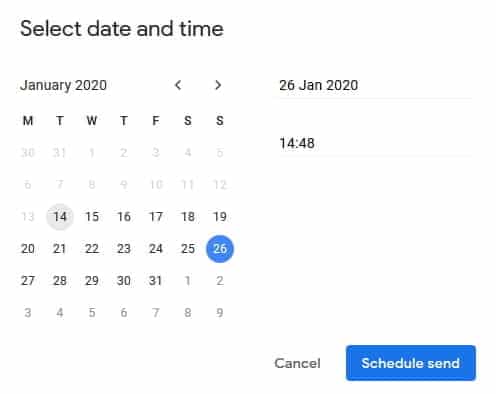
- Нажмите построить Создайте свой адрес электронной почты - укажите получателей, тему и вариант сообщения, как обычно.
- рядом с кнопкой Отправить , щелкните стрелку раскрывающегося списка.
- Нажмите Определите, когда отправлять сообщение.
- Выберите один из предустановок, например «Завтра утром», чтобы запланировать отправку электронной почты. Либо нажмите «Выбрать дату и время», чтобы выбрать то, что вам нужно.
- Нажмите Определите, когда отправлять сообщение (Если вы укажете свои дату и время.)
Мобильный телефон или планшет (Android и iOS)
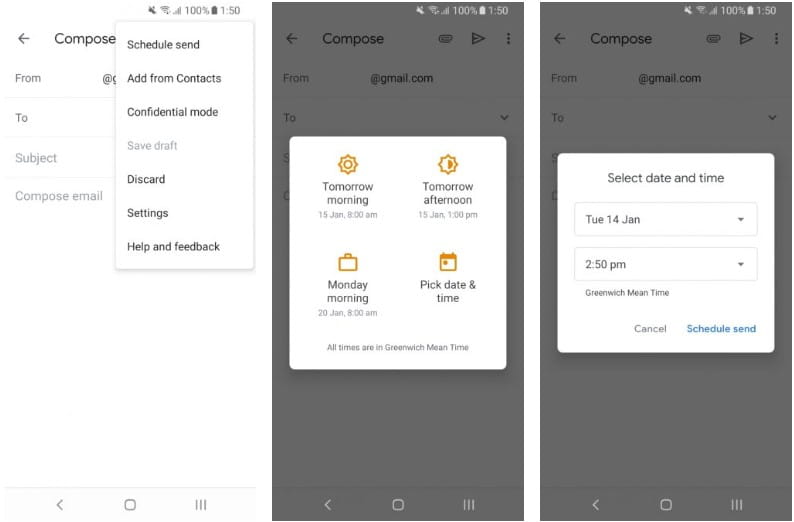
Инструкции для Android и iOS или планшета такие же, как и выше, за исключением второго шага, где вам нужно нажать кнопку более (три точки) вверху справа.
Как просмотреть или изменить запланированные электронные письма в Gmail
После того, как вы запланируете электронную почту, появится папка «Запланированные сообщения». Здесь вы можете проверять и редактировать электронные письма, которые вы запланировали.
рабочий стол
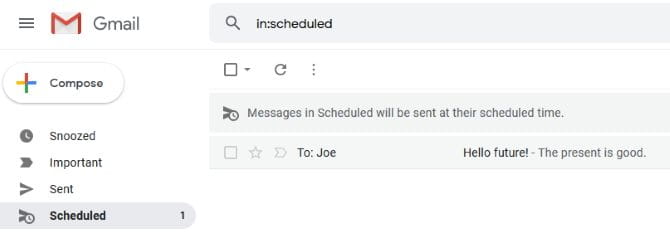
- Нажмите Запланированные сообщения на правой панели.
- Щелкните письмо, которое хотите отредактировать.
- Над текстом письма нажмите «отменить отправку».
- При необходимости внесите изменения в электронную почту.
- Рядом с кнопкой «Отправить» щелкните стрелку раскрывающегося списка.
- Нажмите Определите, когда отправлять сообщение.
- Выберите дату и время.
Мобильный телефон или планшет (Android и iOS)
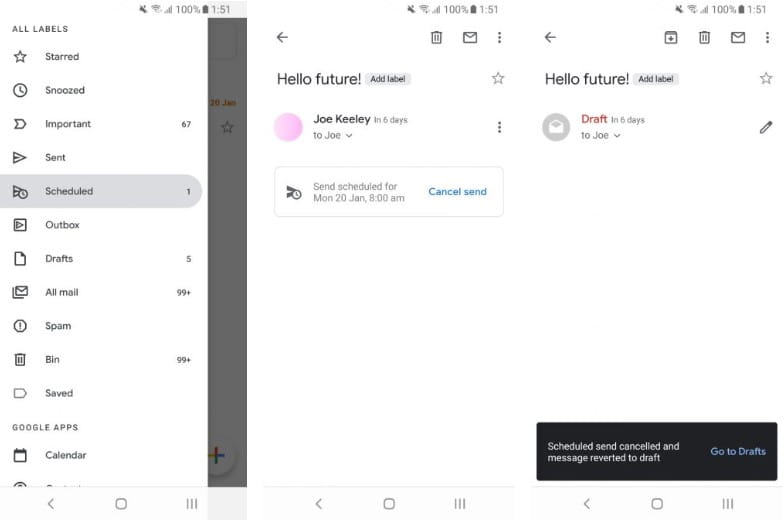
- Щелкните Меню (три горизонтальные линии).
- Нажмите на Запланированные сообщения.
- Щелкните письмо, которое хотите отредактировать.
- Нажмите отменить отправку.
- Щелкните значок ручка Отредактируйте письмо и внесите необходимые изменения.
- Нажмите кнопку «Еще» (три точки) в правом верхнем углу.
- Нажмите Определите, когда отправлять сообщение.
- Выберите дату и время.
Как отменить запланированные электронные письма
Отменить запланированное электронное письмо легко. Только не забудьте сделать это заранее! Когда вы отмените запланированное электронное письмо, оно перейдет в папку проект.
рабочий стол
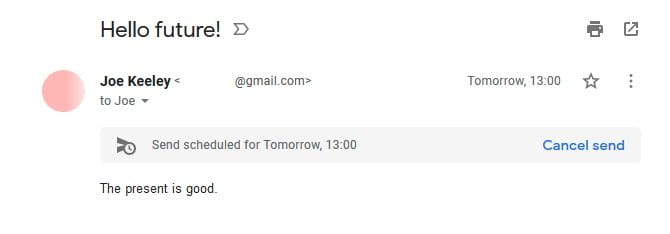
- Щелкните папку Запланированные сообщения на правой панели.
- Щелкните по электронной почте, которую хотите удалить.
- Над текстом письма нажмите «отменить отправку».
Мобильный телефон или планшет (Android и iOS)
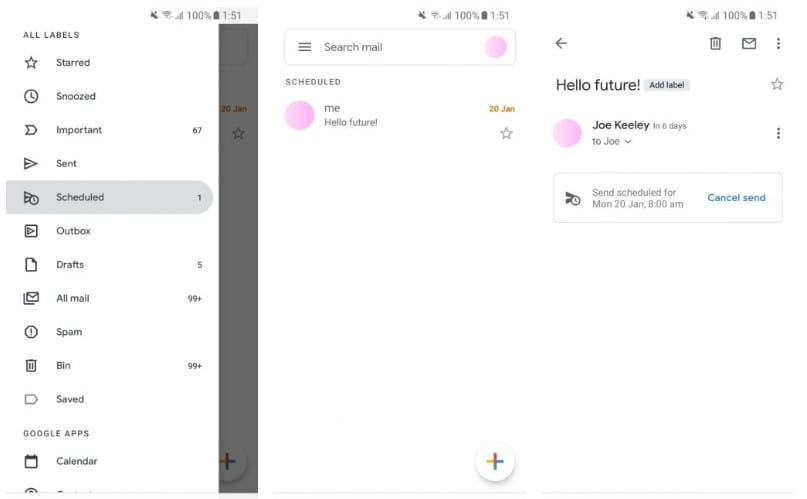
- нажмите кнопку Список (Три горизонтальные линии.)
- Нажмите на Запланированные сообщения.
- Щелкните по электронной почте, которую хотите удалить.
- Нажмите отменить отправку.
Используйте сторонний инструмент для планирования электронной почты в Gmail
Поскольку возможность планировать электронные письма в Gmail была недоступна в течение многих лет, многие службы взяли на себя задачу создать инструменты, которые позволят пользователям это делать.
Некоторые инструменты для бизнеса, например Связаться с обезьяной Планирование предлагается, но эти решения платные. Если вы думаете, что планирование электронной почты не является чем-то новым в Gmail, вы, вероятно, работаете в компании, которая использует что-то подобное.
Простые надстройки браузера, такие как Запланировать электронную почту Также присутствует. Это расширение не предлагает ничего отличного от того, что делает Gmail "из коробки", поэтому нет смысла использовать его сейчас.
Используйте Boomerang для планирования электронной почты в Gmail
Возможно, вы захотите использовать услугу Бумеранг. Поскольку он предоставляет расширение для браузера. У него также есть телефонное приложение для Android и iOS, но обратите внимание, что это совершенно другое почтовое приложение, которое ничего не добавляет в ваше приложение Gmail (хотя оно поддерживает учетные записи Gmail).
Boomerang доступен бесплатно и за ежемесячную плату - 4.99 доллара для частных лиц, 14.99 доллара для профессионалов и 49.99 доллара для Premium.
Бесплатно вы можете запланировать 10 писем в месяц. Если вы платите, этот параметр неограничен. Полную информацию о функциях можно увидеть на Страница цен на Бумеранг.
С Boomerang вы можете планировать электронные письма, но бесплатная версия также позволяет вам устанавливать предупреждения, если вы не получаете ответа, отслеживать, нажимаются ли ссылки в вашем электронном письме, приостанавливать входящие сообщения для спокойствия и многое другое. Все это интегрируется в интерфейс рабочего стола Gmail, и это здорово.
Если вам нужны эти дополнительные функции, Boomerang - хороший вариант, особенно когда вы можете попробовать бесплатное членство. Если все, что вам нужно, это возможность планировать электронную почту, придерживайтесь функции Gmail по умолчанию.
Узнать больше о Gmail
Теперь вы знаете, как планировать электронные письма в Gmail и отправлять их позже, независимо от того, находитесь ли вы на компьютере или телефоне.
Теперь, когда вы это знаете, почему бы не узнать больше о том, что предлагает Gmail? видеть Руководство по Gmail для новичков Дополнительные советы.






